ps怎么将照片转插画风格
PS是一个非常好用的图像处理工具,很多人都会用PS对图像照片进行编辑合成,那么你知道如何ps怎么将照片转插画风格吗?下面的教程可以帮助你迅速了解将照片转插画风格的方法。一起来看看吧!
1.首先在photo shop打开自己想要修改的图片。
2.紧接着选择滤镜菜单,并打开photoshop的油画滤镜,可根据自己的喜好来设定参数值。
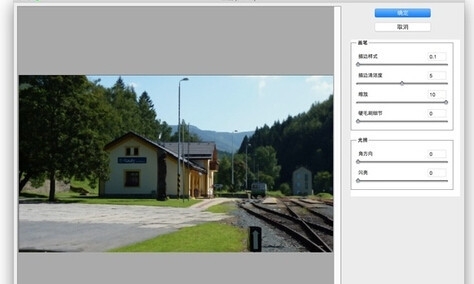
3.接下来叠加camera raw滤镜,这个同样在滤镜菜单中可以找到,参数依旧并非固定的,可根据自己需要的效果适当调整。
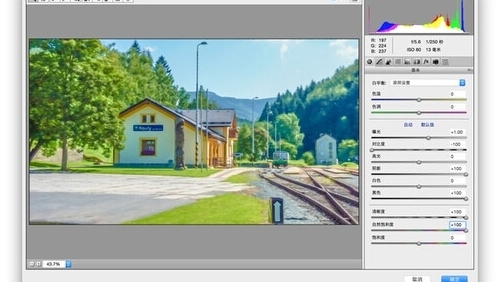
4.如果想要图片更精致更像插画一点的话,可以抠图,换上自己想要的动漫素材。

5.最后调整一下图片的不饱和度,可以多复制几层去做不同强度的效果,再利用图层的不透明度控制效果,完成后即可存储。

以上就是关于ps怎么将照片转插画风格的方法,是不是很简单呢?有想要了解ps怎么将照片转插画风格的用户,可以尝试以上的方法操作看看,希望以上的方法可以给大家带来更多的帮助。









 苏公网安备32032202000432
苏公网安备32032202000432